Oggi volevo parlare dello strumento Gestione condivisione e archiviazione, soprattutto abbinato al servizio ruolo Gestione risorse file server che ne arricchisce alcune funzioni. Tramite l’interfaccia di Gestione condivisione e archiviazione, infatti, l’amministratore ha a disposizione un tool che agevola tutti gli aspetti relativi alla gestione del file server. E’ infatti possibile, con questo strumento, creare condivisioni, gestire permessi di accesso, controllare quali siano i file aperti e da quali operatori, disconnettere utenti, ecc.
Innanzitutto sarà necessario installare il servizio ruolo Gestione risorse file server, laddove non sia ancora presente tra quelli installati. A tal proposito apriremo Server Manager e, dalla sezione ruoli, procederemo con l’aggiunta.
Durante l’installazione dovremo quindi scegliere il servizio ruolo corretto:
Selezionare gli archivi che il servizio dovrà gestire:
Configurare, opzionalmente, l’invio della reportistica tramite mail.
Una volta installato il servizio, negli Strumenti di amministrazione sotto il menù Avvio troveremo il link alla console.
Apriamo ora lo strumento Gestione condivisione e archiviazione per procedere con la creazione di una cartella, la sua condivisione e l’assegnazione dei permessi NTFS. Lo strumento si lancia tramite il collegamento presente negli Strumenti di amministrazione:
Dal menù Azione possiamo avviare la creazione e contestuale condivisione di una cartella, tramite la voce Provisioning condivisione:
Il primo step del wizard chiederà di selezionare la cartella da condividere. Tramite l’apposito pulsante sarà possibile creare una nuova cartella “al volo” e procedere contestualmente con la sua condivisione:
Il passaggio successivo sarà quello di modificare eventuali permessi NTFS, operazione accessibile sempre tramite un pulsante dedicato come visibile in figura:
Terzo passaggio sarà quello relativo alla scelta dei protocolli attraverso i quali la condivisione dovrà essere raggiunta. Oltre a SMB potremo attivare il protocollo NFS il quale, però, necessita di una preventiva installazione sul server:
Con le impostazioni SMB invece sarà possibile specificare una descrizione relativa alla share e, tramite il pulsante Avanzate, specificare altre caratteristiche quali il numero massimo di connessione, l’enumerazione basata sull’accesso e il comportamento relativo alle cartelle fuori linea:
Potremo poi modificare le impostazioni predefinite relative ai diritti di accesso sulla condivisione. Se le tre opzioni non fossero adatte alle nostre esigenze, tramite il pulsante Autorizzazioni sarà possibile accedere alla finestra di personalizzazione dei permessi, come nell’immagine:
Il passaggio successivo è relativo alla personalizzazione dei limiti di quota sulla condivisione.
A differenza della gestione quote di Windows Server 2003, è ora possibile gestire le quote a livello di cartella e non solo di volume. Nell’esempio imposteremo la cartella per avere un limite massimo di 100MB e inviare avvisi a partire dal raggiungimento dell’85% di occupazione.
NB: Questo passaggio comparirà solo nel caso in cui il servizio ruolo Gestione risorse file server sia stato installato
Anche il passaggio successivo dipende dalla presenza del servizio Gestione risorse file server e ci consente di effettuare lo screening dei file che verranno memorizzati sulla condivisione. Nell’esempio ho impostato un blocco relativo alla possibilità di salvare file multimediali, quindi le estensioni relative a questa tipologia di archivi verranno bloccate. Al salvataggio di un file sulla share quindi, in caso di corrispondenza con le estensioni proibite, un avviso notificherà l’utente che i dati non sono memorizzabili sul percorso di rete per un blocco amministrativo.
L’amministratore inoltre potrebbe ricevere una notifica via mail.
Avendo i servizi di File System Distribuito installati, lo step successivo consentirebbe di pubblicare la condivisione in corso di creazione in uno spazio dei nomi DFS:
Il penultimo passaggio mostrerà un riassunto delle impostazioni specificate durante il wizard e, una volta confermato, avremo concluso le operazioni di creazione della condivisione.
Come accennato, tentando di copiare un file .MP3 all’interno della condivisione comparirà la notifica come nella figura seguente:
Il comportamento e le operazioni da eseguire sia per quanto riguarda il superamento di una quota, sia per lo screening dei file, può essere personalizzato tramite la console del servizio Gestione risorse file server.
All’interno dello strumento Gestione condivisione e archiviazioni, l’action pane di destra consente di gestire sessioni e file aperti in modo agevole:
Gestisci sessioni ci consentirà di vedere chi (o cosa) è connesso alle risorse condivise del server:
Gestisci file aperti invece ci mostrerà l’elenco dei file, il tipo di apertura (lettura, lettura/scrittura, ecc) e il relativo utente:
Tramite l’apposito pulsante sulla destra sarà possibile chiudere una intera sessione utente o forzare la chiusura di un singolo file aperto.
Sempre tramite l’action pane dello strumento sarà inoltre possibile interrompere una condivisione già creata.

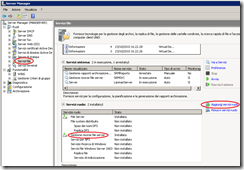
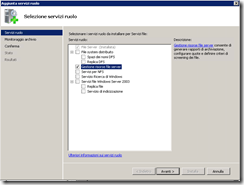
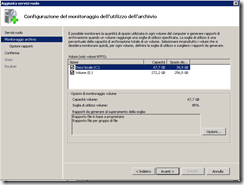

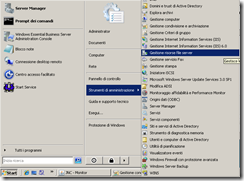
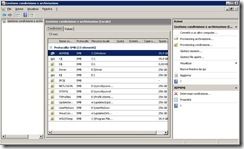

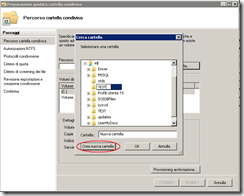
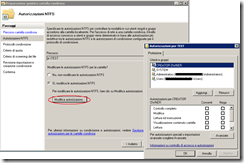
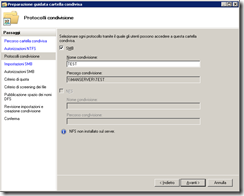
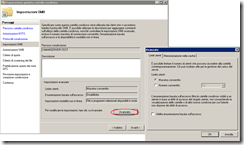
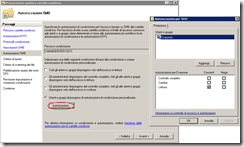
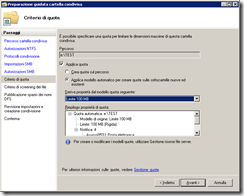
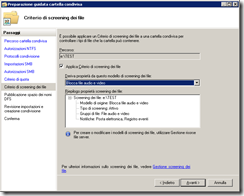
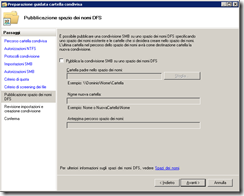
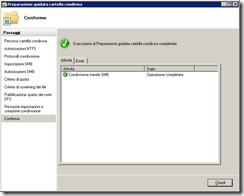

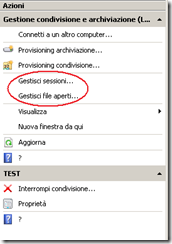
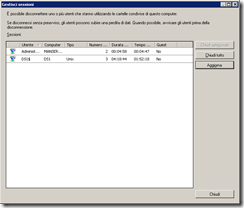
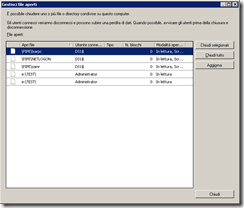

Salve, scrivo per descrivere un mio problema.
Nel mia piccola azienda siamo 4 utenti di rete sulle le rispettive macchine e un server con Windows Server 2008 r2 SP1. Sul server è presente una cartella condivisa in cui ognuno può creare cartelle e file, può solo visionare gli altrui e può anche eliminare o modificare i propri. Fin qui tutto ok.
Il problema nasce nel momento in cui i miei file e quelli del mio socio devono essere modificati dall’altro. Come potrei fare per risolvere il problema?
Ho provato creando un gruppo e giocando un po’ sui permessi ma, non essendo un esperto, non ho avuto risultati utili.
Grazie in anticipo. Cordialmente
Giuseppe Maione
Buongiorno Giuseppe.
Per poterti fornire delle risposte complete e corrette sarebbe necessario capire precisamente come hai configurato i diritti sulla cartella in questione.
Nella parte iniziale del tuo commento parli di una configurazione particolare dei permessi; tale configurazione è stata creata ad hoc? Ci sono dei gruppi o sono stati impostati i permessi per singolo utente?
Sono state impostate delle negazioni? Tieni conto che in tal caso una negazione di permesso è sempre prioritaria, per cui se, ad esempio, un utente avesse una negazione di modifica e contestualmente facesse parte di un gruppo con concessione di full control sarebbe sempre la negazione ad essere applicata.
In linea di massima sarà sempre valido il diritto più permissivo ad esclusione di una esplicita negazione, la quale vincerà su tutto.
Per analizzare più a fondo la tua questione ti invito magari a mandarmi una mail con la configurazione specifica così che la possa analizzare.
Grazie per il feedback, intanto.
A presto
Salve,
Per dare l’accesso unico ad un utente (cioè con lo stesso nome utente non si possono entrare in due computer contemporaneamente) come faccio?
grazie mille
Salve ,
intendo nel Windows server 2008 R2
Grazie mille
Ciao Michele, intendi dire che vuoi impedire il logon a una workstation o impedire l’accesso ad una cartella condivisa?
Se vuoi impedire l’accesso ad una workstation, vuo iche l’utente abbia modo di loggare da qualsiasi workstation della rete ma solo in una alla volta oppure l’utente deve avere accesso solo dal proprio PC e non da altri?
Ciao
Ciao ,
Vorrei che l’utente abbia modo di loggare da qualsiasi workstation della rete ma solo in una alla volta, dato che in default l’utente potra’ loggare in qualsiasi altro workstation del dominio contemporaneamente.
Ciao Michele
Per fare quello che chiedi tu non esiste una funzione nativa in Windows Server 2008 R2.
Devi creare degli script (ma ti potrebbero alla lunga complicare la vita) oppure cercare degli strumenti di terze parti. Un prodotto di terzi spesso utilizzato è questo http://www.isdecisions.com/products/userlock/, prova a dargli un’occhiata.
Ciao
Buongiorno, non so se è il luogo appropriato dove esporre il mio problema ma credo che sia attinente.
descrivo la situazione:
server sbs 2011 premium ( 2 server, 1 server principale con AD exchange etc. + 1 con cond file e sql), riesco ad utilizzare correttamente OWA e “area lavoro sul web”, avrei la necessità di condividere una cartella residente sul server 2 in modo che sia visibile dalla consolle di sbs nell’area condivisione ma in particolar modo dall’area di lavoro web così da poter accedervi da remoto.
nel server 2 ( dove risiede la cartella da condividere ) è installato il ruolo file server ma non gestione risorse file server; nel server 1 ( ad etc.) sono installati entrambe i ruoli.
Potete darmi qualche consiglio sulla configurazione più idonea per raggiungere il mio scopo? ho provato a cercare in rete ma non sono riuscito a trovare nulla di specifico.
grazie
Ciao,
molto chiaro l’articolo, complimenti.
C’è per caso anche un modo per raccogliere gli accessi ai file degli utenti in modo da sapere chi e quando ha cancelleto e/o modificato e/o acceduto ad un determinato file in una cartella sul server?
Anche con un software di terze parti…
Io ho un problema di indicizzazione del server ho abilitato i ruoli di indicizzazione sul server ma il pc con seven non mi indicizza la cartella nonostante che sia inclusa nella raccolta del pc